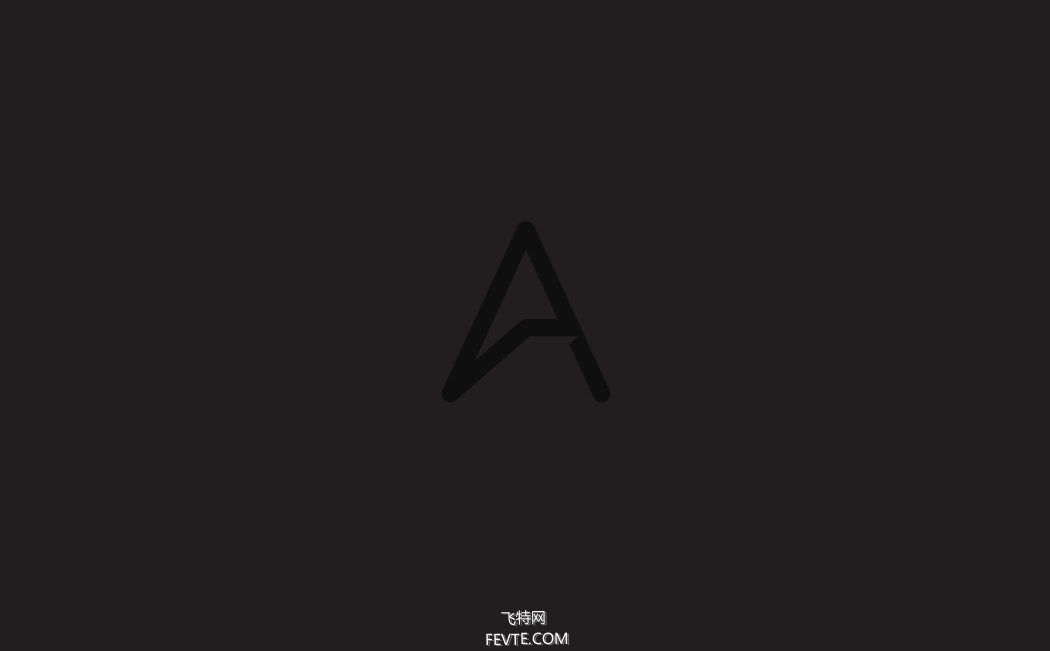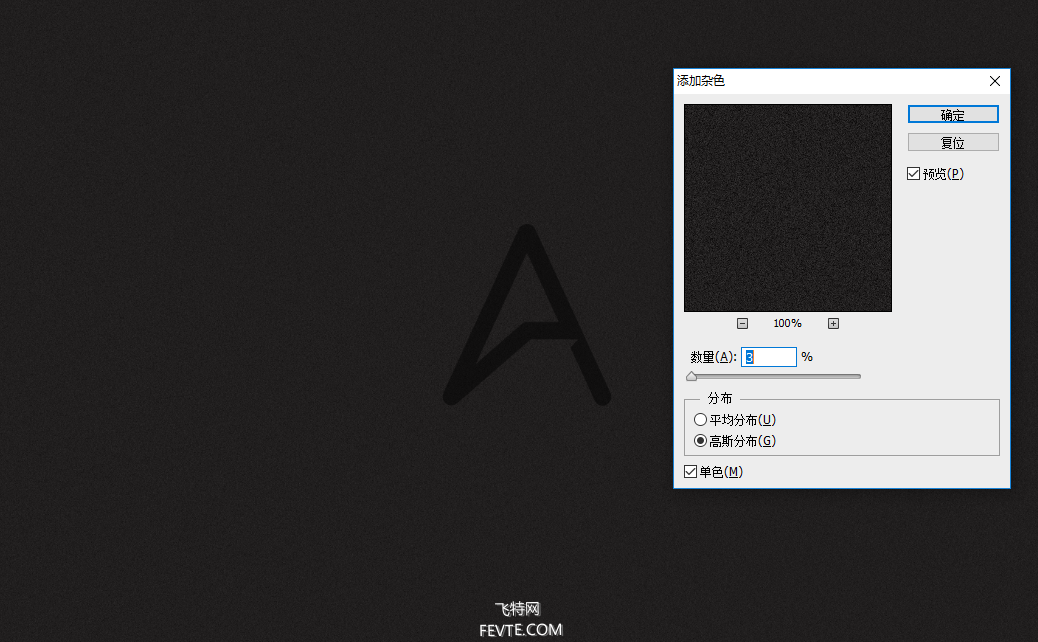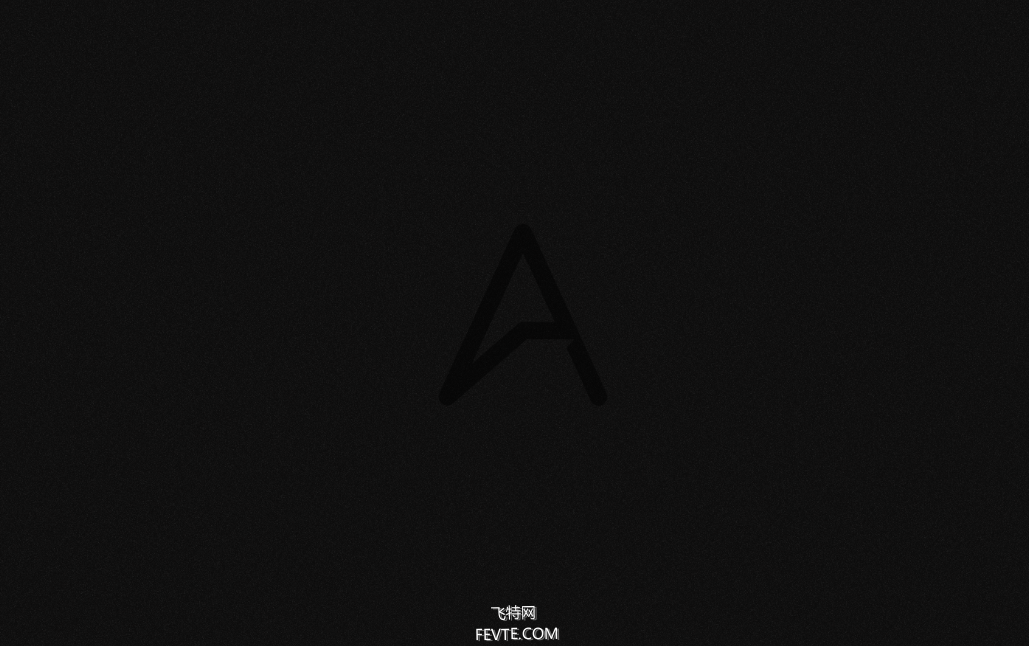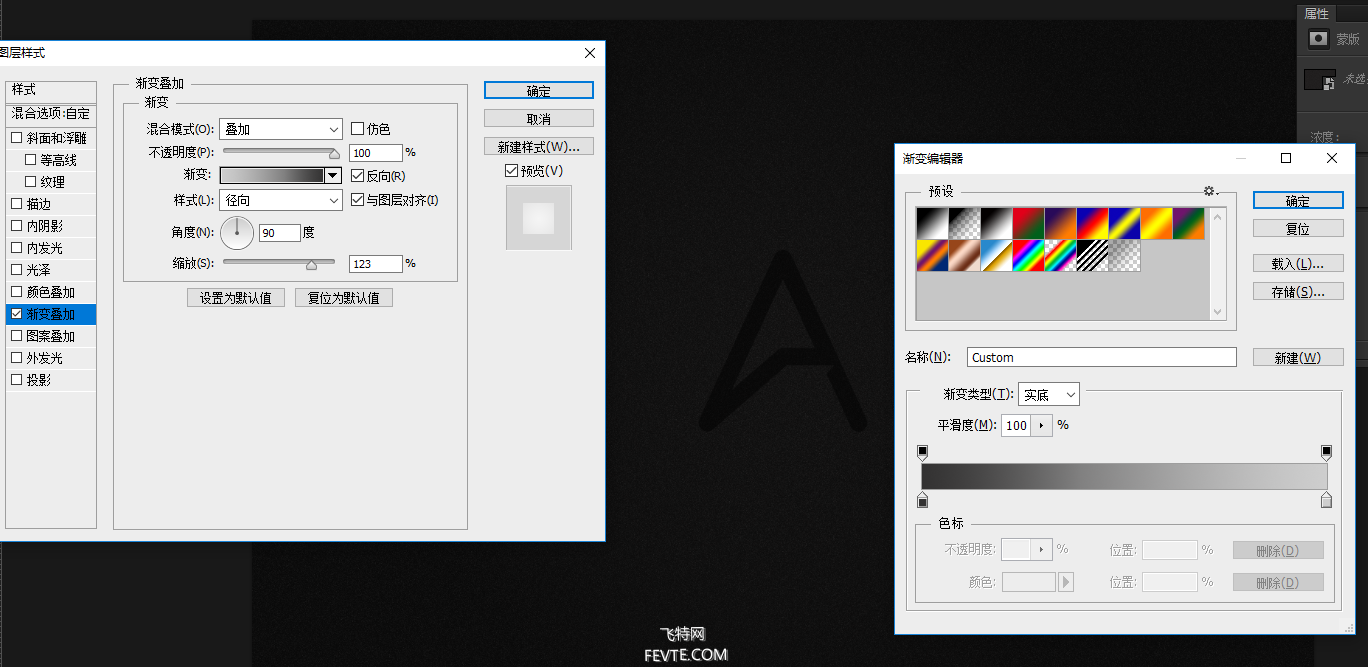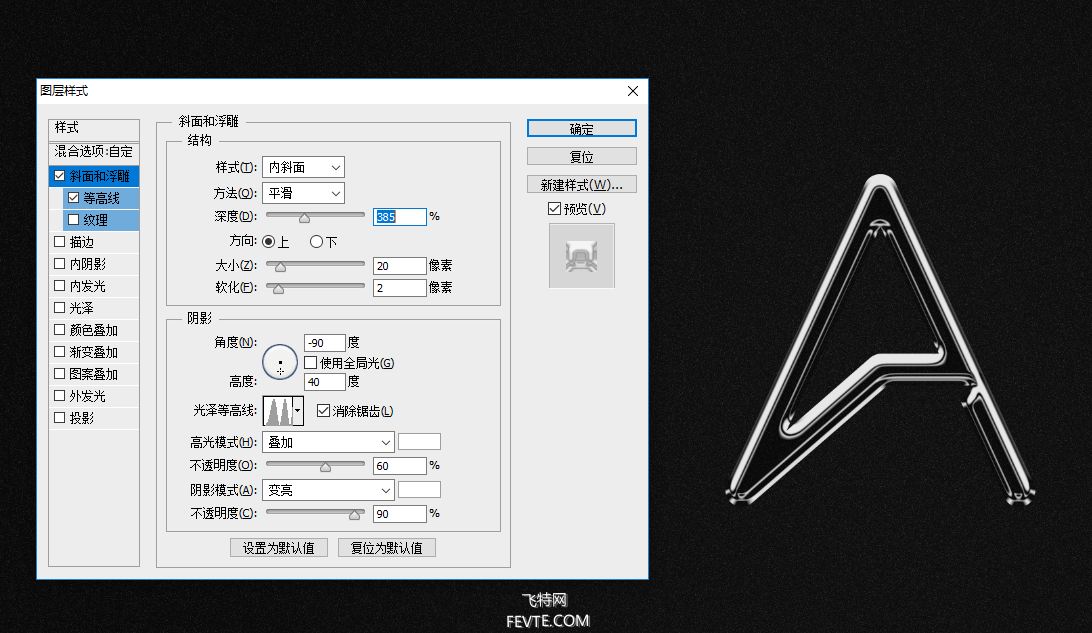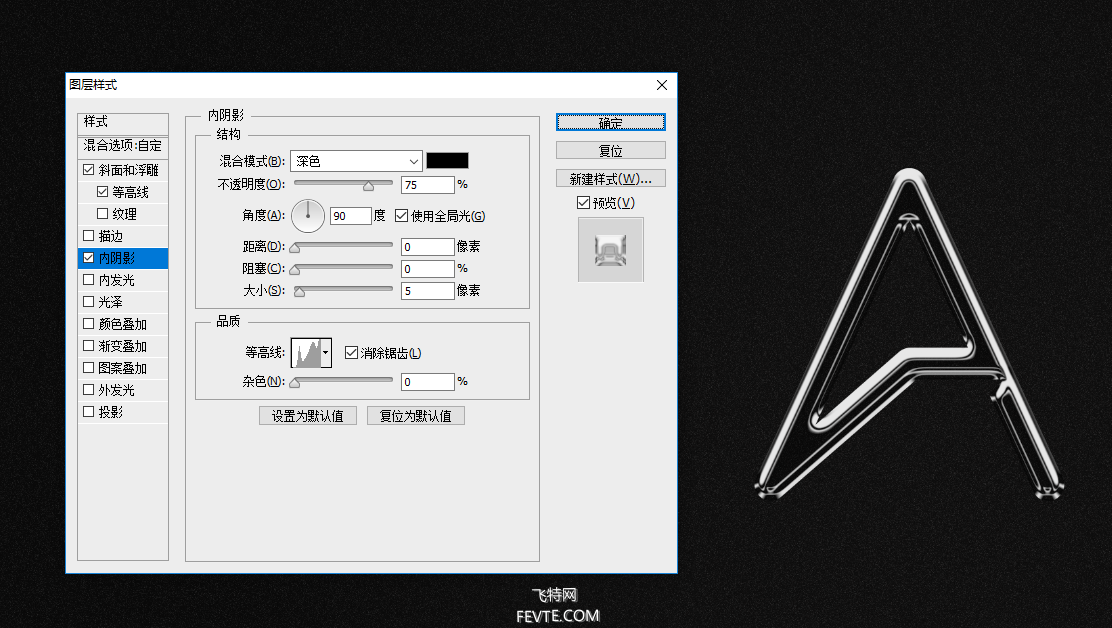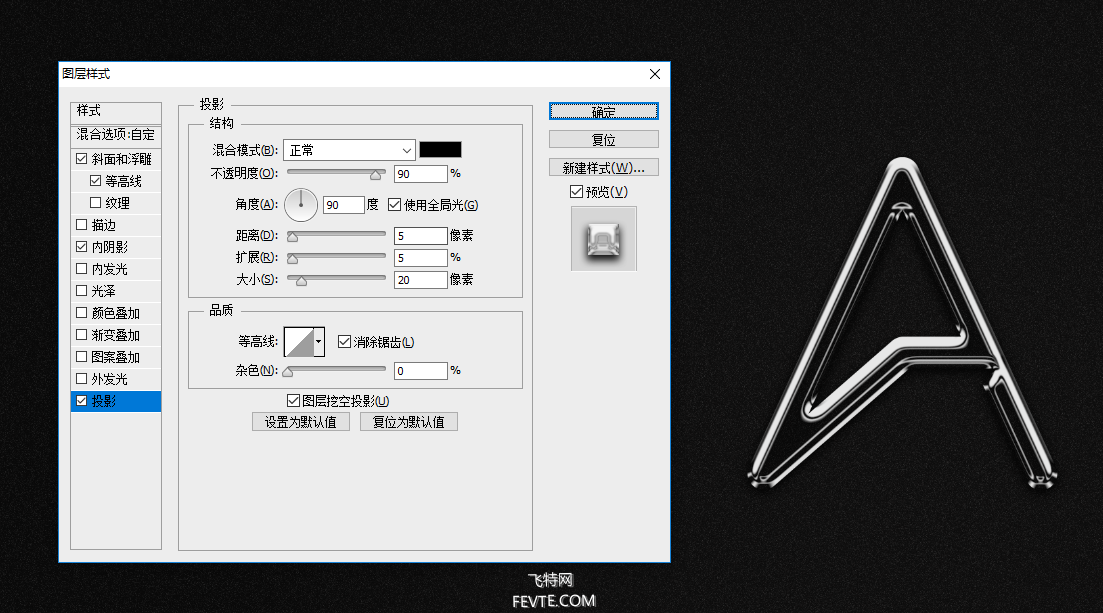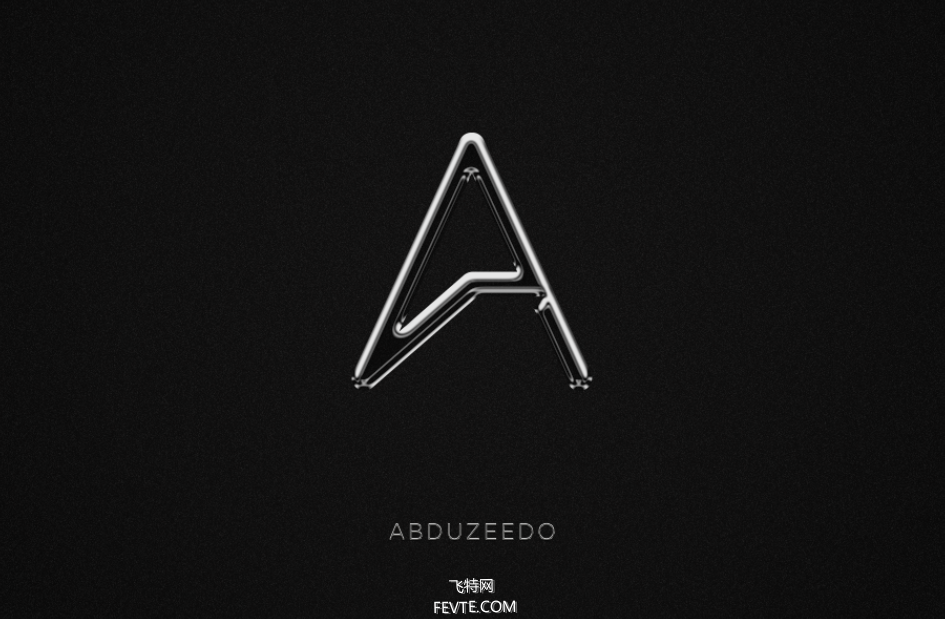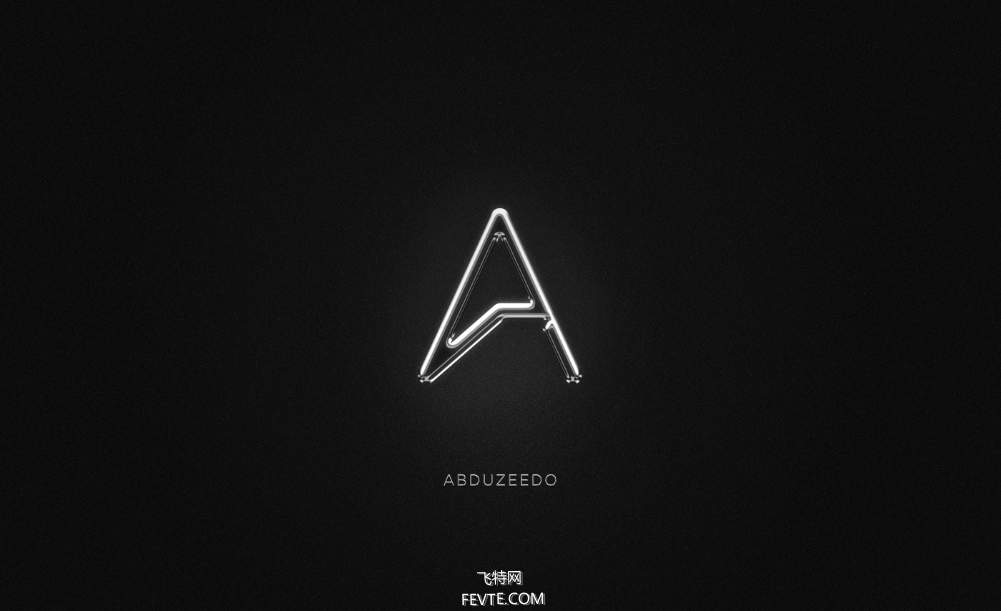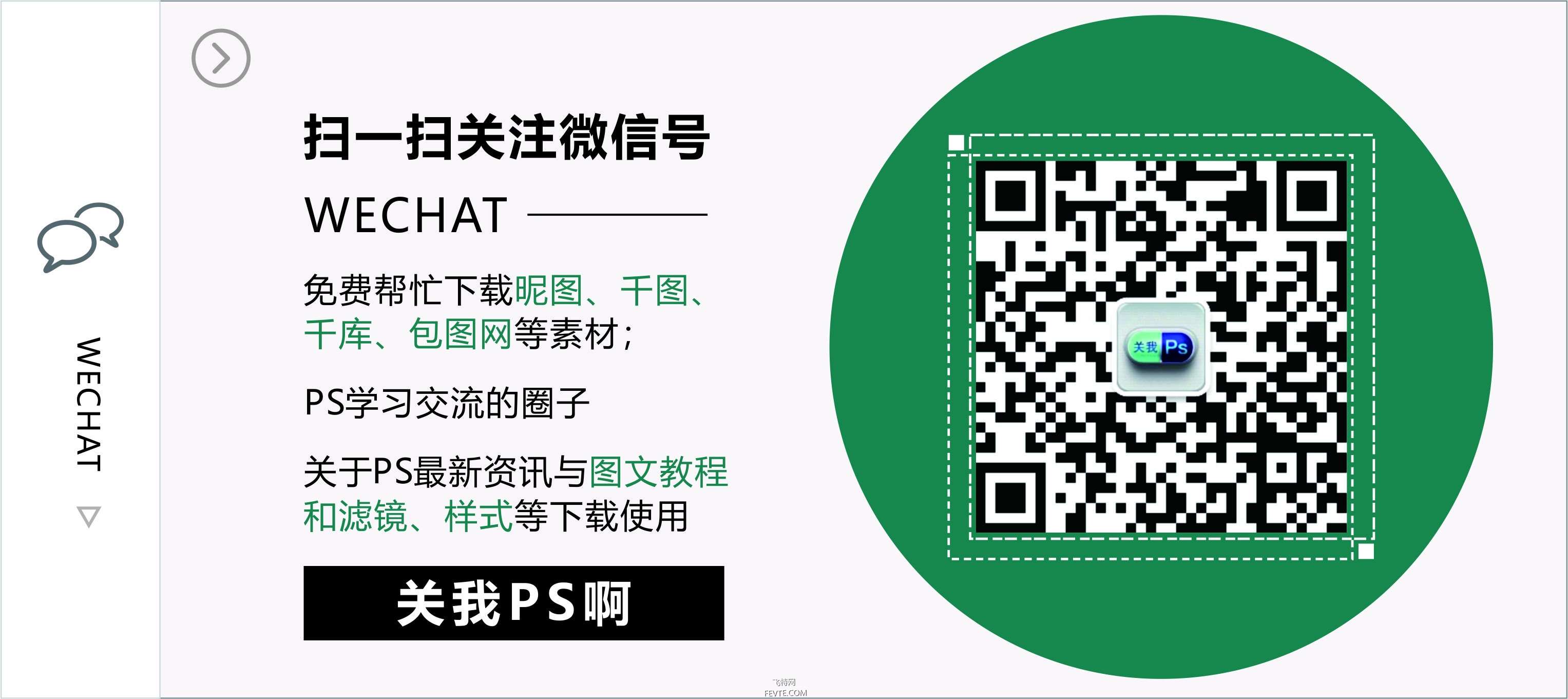先看下最后效果
▼
utobao编注:更多PS教程学习进入优图宝ps文字特效栏目: http://www.utobao.com/news/56.html
具体的制作步骤如下:
步骤1
新建一个2800px X 1800px的灰色背景
同时在放置标志A在上面
▼
步骤2
添加一个新的层和填充黑色与油漆桶工具
然后进入过滤器>噪声>添加噪声
用3%的量,高斯和单色单体。
▼
步骤3
复制图层,对于顶部的图层
请转到编辑>转换>水平翻转
将混合模式更改为滤镜 透明度40%
▼
步骤4
在最开始的背景图层
添加渐变样式
_ueditor_page_break_tag_
步骤4
步骤5(可忽略)
为了增强整体感觉在字体下面加小标题
步骤6
盖印图层
然后转到过滤器>模糊>高斯模糊
将混合模式更改为50%的屏幕
然后转到图层>添加图层蒙版
使用刷子工具,只使符号区域可见
因此这一层将产生一种发光效果。
▼
结语
若有童鞋想要源文件的话
在公众号的输入关键词
“铬效果字体”
utobao编注:更多PS教程学习进入优图宝ps文字特效栏目: http://www.utobao.com/news/56.html